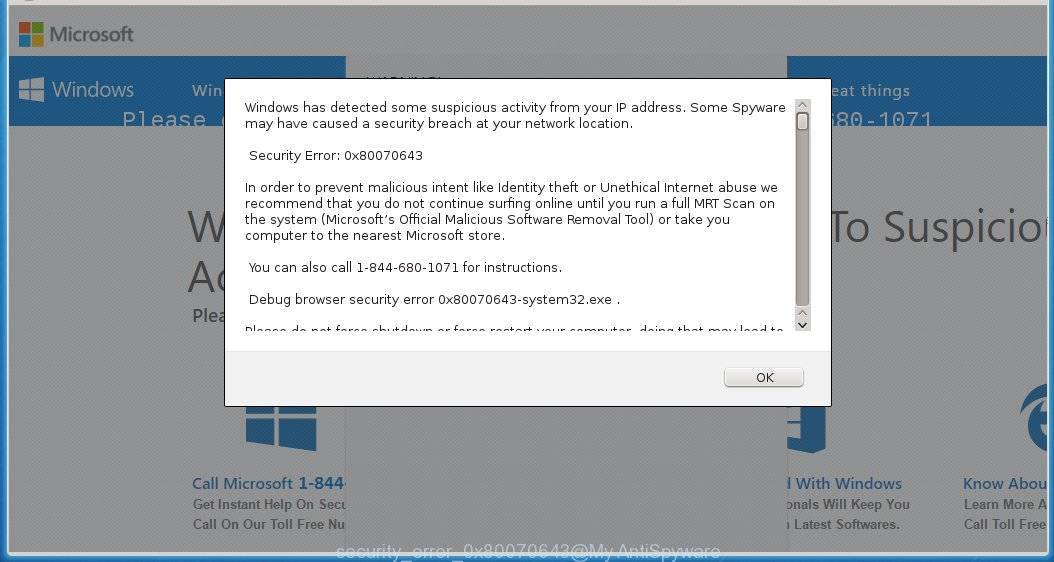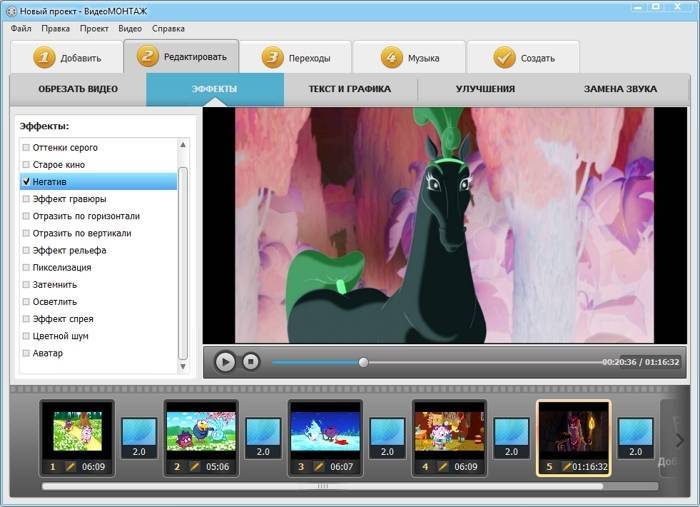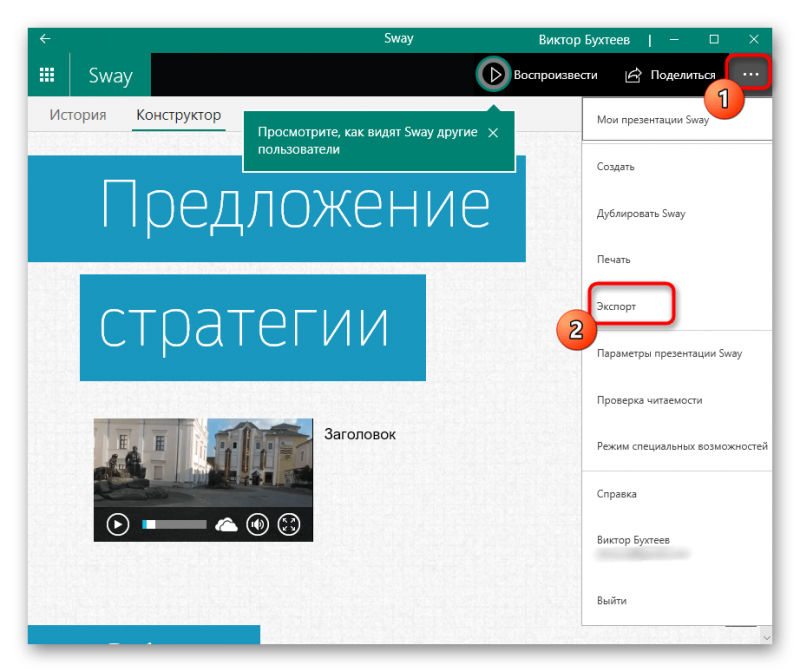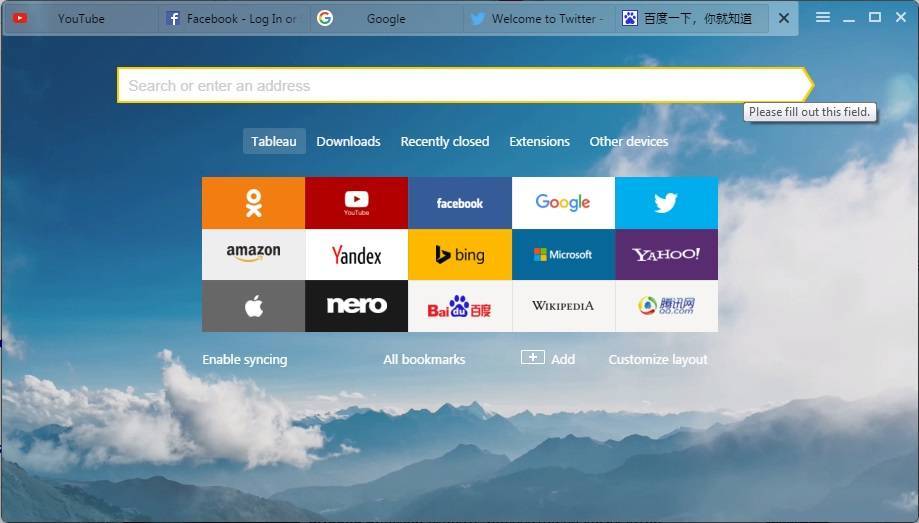Как почистить и смазать вентиляторы?
Откручиваем вентилятор и аккуратно снимаем наклейку:

Ну нет, я серьезно. Снимайте уже
Наклейку не выбрасываем, она нам еще пригодится.

Далее снимаем резиновую (пластмассовую) заглушку посередине:

Да-да, — выковыривайте, не бойтесь
После этого есть два варианта развития событий – почистить и смазать вентилятор в собранном состоянии, либо разобрать вентилятор полностью. Я остановлюсь на первом способе, так как второй способ считается более радикальным и применяется в основном только к старым вентиляторам, или если первый способ не помог. Кстати, в конце статьи вас ждет видео, в котором как раз рассказывается как почистить вентилятор именно вторым способом – полностью разобрав его.
Сначала нужно прочистить все внутренности WD-40 или спиртом. Просто заливаете немного в отверстие, а затем вращаете вентилятор в разные стороны до тех пор, пока он не начнет легко вращаться.
После прочистки вытряхиваете \ выдуваете \ выгоняете остатки чистящей жидкости и вытираете все начисто чистой тряпкой. Далее необходимо добавить немного смазки. Я использую автомобильное масло, — оно не высыхает и не загустевает… Хотя тут, наверное, все зависит от типа самого масла.
Смазывать, в принципе, можно чем угодно, главное, чтобы смазка была довольно текучей и не затвердевала со временем. Да, подсолнечное масло – это худшее, чем можно смазать вентилятор
Смазали, повращали вентилятор, и можно собирать всё обратно – ставить заглушку, приклеивать обратно круглую наклейку. Если наклейка не хочет клеиться на место, возможно, на поверхности осталась масляная пленка. Обезжирьте поверхность и заклейте заглушку кусочком скотча.
Правила разборки БП у ноутбука
Для выявления причины пользователю очень важно проникнуть в «сердце» блока питания, поэтому первоначально совсем не помешает досконально ознакомиться с рекомендациями компьютерных гуру, как вскрыть блок питания ноутбука, тем более, что сам процесс вскрытия для разных моделей ноутбука может отличаться
Если рассмотреть внимательно БП, можно обнаружить, что он содержит узкий шов, который опоясывает устройство по всему периметру
Именно на этом шве следует сосредоточить своё внимание, но перед этим подготовить инструменты, которые позволят разобрать блок питания без сопровождения серьёзных проблем. Для этих целей понадобятся в большинстве случаев скальпель, паяльник и отвёртка
Осторожными движениями, с помощью скальпеля и отвертки, разрежьте шов блока питания
Держа в руках скальпель, следует аккуратно совершать надрезы по всему шву. Невзирая на то, что внутренние элементы блока питания сопровождаются дополнительной защитой от механического повреждения, проявляющейся в виде специального металлического кожуха, опытные пользователи настоятельно рекомендуют каждое действие совершать медленно.
Величина шва у разных моделей ноутбука отличается, поэтому и продолжительность проведения такого вскрытия может быть совершенно разной.
В инструкциях, как открыть блок питания ноутбука, можно встретить рекомендации, направленные на применение физической силы. В частности, специалисты советуют применять небольшие молоточки, которыми следует постукивать по скальпелю
Действительно, применение молотка в отдельных случаях оправданно, но важно только правильно рассчитать собственные силы, чтобы каждый удар молотком был направлен на разрушение шва, но при этом он не должен провоцировать повреждение металлического кожуха внутри
https://youtube.com/watch?v=lrnoFqbzvFM
Опытные специалисты для ускорения процесса разборки блока питания применяют специальные насадки для дрели. Безусловно, это значительно ускорит процесс, но при этом возрастает в разы опасность повреждения устройства при вскрытии, поэтому пользоваться таким методом позволительно только тем, кто уже «набил руку» и имеет достаточный опыт в этом направлении.
После того как шов был разрезан, в него вставляют отвёртку, которую используют далее в качестве рычага. Слегка поддевая отвёрткой, удастся раскрыть полностью БП ноутбука.
Может случиться так, что пользователь обнаружит соединение типа «паз-выступ», тогда будет достаточно поддеть места таких соединений, после чего корпус БП легко рассоединится на две половинки.
Блок питания ноутбука и компьютера отличаются даже внешним видом, поэтому и процесс проведения сборки и разборки сопровождается некоторыми характерными особенностями. По этой причине владельцу ПК следует вникнуть и в другой алгоритм, как разобрать блок питания компьютера.
Блок питания компьютера может подвергаться разборке не только, когда возникла ситуация, указывающая на его неработоспособность. Это устройство может подвергаться сильному запылению, а пыль, как известно, является наиважнейшим врагом для компьютерной техники. Своевременная чистка БП от пыли благоприятствует продолжительной эксплуатационной работоспособности ПК.
Первоначально следует отвинтить все винты, при помощи которых БП подсоединён к системному блоку. После этого прямоугольную металлическую конструкцию можно вынуть на ровную поверхность
На корпусе блока питания легко обнаружить несколько винтиков, которые также важно открутить
После осуществления таких действий крышка вентилятора будет легко снята. Чистке вентилятора, представляющего собой устройство системы охлаждения, теперь ничто не препятствует.
Далее важно отсоединить плату, открутив вновь четыре винта. Плата легко отсоединяется и подвергается аккуратной чистке, используя мягкую кисточку
Во время проведения чистки любых составляющих специалисты рекомендуют избегать прямого соприкосновения деталей с руками человека, поскольку засаленные места сильнее притягивают большое количество пыли. По этой причине блок питания будет загрязняться быстрее.
Собрать БП компьютера не составляет сложности, поскольку все действия, проделанные первоначально, вновь точно так же осуществляются, но только в обратной последовательности.
Итак, каждый, кто стал обладателем компьютерной техники, может при желании не только успешно использовать все её функциональные возможности, но и при необходимости самостоятельно осуществлять «реанимацию» любимого компа. Для этого всего лишь требуется внимательно изучить рекомендации опытных гуру, которые пошагово расписали, как вскрыть БП и у ноутбука, и у компьютера.
Ремонт блока питания моноблока
Блок питания моноблока Lenovo ThinkCentre m71z.
Моноблок не включался, внешне повреждений не имел, однако блок питания не включается. После вскрытия оказалось, что у блока питания отсутствовало дежурное напряжение +5В на блоке питания.


Судя по всему, он служил перемычкой от одной части платы к другой. Для дальнейшей диагностики было принято решение включить блок питания в сеть через лампочку 40 Вт.
Лампочка сразу вспыхнула. Это значит, что в схеме есть короткое замыкание и резистор не выдержал. Но какой большой ток мог повредить его?
К этому элементу по печатной плате напрямую идет защитный диод, который так же оказался неисправен так как звонился накоротко. Дорожка от диода идет прямо в район мощного полевого транзистора.

Чтобы убедиться в неисправности транзистора, необходимо его выпаять из платы (или же просто оплеткой убрать припой с контактов) тем самым будет исключено влияние схемы на измерения.

Чтобы заменить полевой транзистор — нужно выпаять вот этот здоровый дроссель.


И наконец, появляются дежурные 5В. Замкнутые 5В на землю дали и 12В. Однако. моноблок отказался включаться. Всему виной вышедший из строя северный мост. Коллеги по работе поменяли его и моноблок запустился. Видимо, блок питания потянул за собой и мост.
Поэтапная сборка компьютера
После очистки, проверки контактов и осмотра на предмет температурных повреждений можно приступать к поэтапной сборке компьютера. Для начала подключим к материнской плате провода питания, а также провода передней панели и попробуем запустить его без памяти, накопителей и видеокарты.Если компьютера включился — хорошо, выключаем его и продолжаем сборку.

Далее вставляем память (соблюдайте двухканальный режим подключения) и запускаем компьютер. Если у вас несколько модулей оперативной памяти, то вставляйте их по одному. Это поможет исключить сбойный модуль.Если все хорошо, выключаем его и продолжаем сборку дальше.

Теперь подключаем видеокарту
На подключении видеокарты я хочу заострить ваше внимание особенно. На первый взгляд, это простая процедура и опытные сборщики делают это одним движением
Но есть несколько нюансов, неочевидных для новичков.Вставляя видеокарту, можно поцарапать ее планкой крепления материнскую плату, порвав дорожки. Можно сбить мелкие элементы с самой видеокарты. Излишним давлением на систему охлаждения можно повредить чип.
Поэтому вставляйте видеокарту очень аккуратно, без перекосов, без сильного давления, нажимая на ее текстолит сбоку, а не на систему охлаждения. Рабочее место при этом должно быть хорошо освещено. После установки не забудьте подключить провода питания видеокарты.

После этого подключаем монитор, клавиатуру и мышь. Если все нормально, то подключаем накопители. На этом сборка компьютера закончена.
В рамках одного блога трудно рассказать обо всех неисправностях, поэтому проблемы софта я выделил в отдельный блог, в котором расскажу, как отличить проблему “железа” от проблемы софта. И о том, как продиагностировать видеокарту, процессор и память компьютера специальными утилитами.
PhiX › Блог › РЕМОНТ КОМПЬЮТЕРНЫХ БЛОКОВ ПИТАНИЯ
В этой статье, я немного расскажу об основах ремонта компьютерных, импульсных блоков питания стандарта ATX. Это одна из первых моих статей, я написал её примерно 5 лет назад, по этому прошу строго не судить.
Меры предосторожности.Ремонт импульсных БП, довольно опасное занятие, особенно если неисправность касается горячей части БП. Поэтому делаем всё вдумчиво и аккуратно, без спешки, с соблюдением техники безопасности
Силовые конденсаторы могут длительное время держать заряд, поэтому не стоит прикасаться к ним голыми руками сразу после отключения питания. Ни в коем случае не стоит прикасаться к плате или радиаторам при подключенном к сети блоке питания.
Для того чтобы избежать фейерверка и сохранить ещё живые элементы следует впаять 100 ватную лампочку вместо предохранителя. Если при включении БП в сеть лампа вспыхивает и гаснет – все нормально, а если при включении лампа зажигается и не гаснет – где-то короткое замыкание.
Проверять блок питания после выполненного ремонта следует вдали от легко воспламеняющихся материалов.
Паяльник, припой, флюс. Рекомендуется паяльная станция с регулировкой мощности или пара паяльников разной мощности. Мощный паяльник понадобиться для выпаивания транзисторов и диодных сборок, которые находятся на радиаторах, а так же трансформаторов и дросселей. Паяльником меньшей мощности паяется разная мелочевка.Отсос для припоя и (или) оплетка. Служат для удаления припоя.ОтверткаБокорезы. Используются для удаления пластиковых хомутов, которыми стянуты провода.МультиметрПинцетЛампочка на 100ВтОчищенный бензин или спирт. Используется для очистки платы от следов пайки.Устройство БП.
Немного о том, что мы увидим, вскрыв блок питания.

Внутреннее изображение блока питания системы ATX
A – диодный мост, служит для преобразования переменного тока в постоянный
B – силовые конденсаторы, служат для сглаживания входного напряжения
Между B и C – радиатор, на котором расположены силовые ключи
C – импульсный трансформатор, служит для формирования необходимых номиналов напряжения, а также для гальванической развязки
между C и D – радиатор, на котором размещены выпрямительные диоды выходных напряжений
D – дроссель групповой стабилизации (ДГС), служит для сглаживания помех на выходе
E – выходные, фильтрующие, конденсаторы, служат для сглаживания помех на выходе
Распиновка разъема 24 pin и измерение напряжений.
Знание контактов на разъеме ATX нам понадобится для диагностики БП. Прежде чем приступать к ремонту следует проверить напряжение дежурного питания, на рисунке этот контакт отмечен синим цветом +5V SB, обычно это фиолетовый провод. Если дежурка в порядке, то следует проверить наличие сигнала POWER GOOD (+5V), на рисунке этот контакт помечен серым цветом, PW-OK. Power good появляется только после включения БП. Для запуска БП замыкаем зеленый и черный провод, как на картинке. Если PG присутствует, то, скорее всего блок питания уже запустился и следует проверить остальные напряжения
Обратите внимание, что выходные напряжения будут отличаться в зависимости от нагрузки. Так, что если увидите на желтом проводе 13 вольт, не стоит беспокоиться, вполне вероятно, что под нагрузкой они стабилизируются до штатных 12 вольт
Если у вас проблема в горячей части и требуется измерить там напряжения, то все измерения надо проводить от общей земли, это минус диодного моста или силовых конденсаторов.
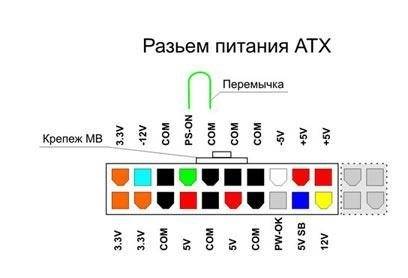
Первое, что следует сделать, вскрыть блок питания и произвести визуальный осмотр.
Если БП пыльный вычищаем его. Проверяем, крутится ли вентилятор, если он стоит, то это, скорее всего и является причиной выхода из строя БП. В таком случае следует смотреть на диодные сборки и ДГС. Они наиболее склонны к выходу из строя из- за перегрева.
Далее осматриваем БП на предмет сгоревших элементов, потемневшего от температуры текстолита, вспученных конденсаторов, обугленной изоляции ДГС, оборванных дорожек и проводов.
Перед вскрытием блока питания можно попробовать включить БП, чтобы наверняка определиться с диагнозом. Правильно поставленный диагноз – половина лечения.
БП не запускается, отсутствует напряжение дежурного питанияБП не запускается, но дежурное напряжение присутствует. Нет сигнала PG.БП уходит в защиту,БП работает, но воняет.Завышены или занижены выходные напряженияПредохранитель.
Чистка компьютера от пыли: с чего начать?
В системных блоках обычно есть несколько отверстий, прикрытых металлической сеткой. Один — на боковой стенке (для вентиляции корпуса), второй — на задней (это уже блок питания). Если у вас есть кот или собака, скорее всего оба эти отверстия активно покрываются слоем шерсти. Ее нужно удалять при каждой уборке — просто собирать влажной салфеткой. Даже если животных нет, пыль на сетках обязательно будет скапливаться.
Чтобы добраться до основных комплектующих, нужно разобрать корпус. Для этого придется снять боковую стенку. Как правило, она крепится винтами (ищите их на задней стенке) или на защелках. Откручиваем винты или отстегиваем защелки, сдвигаем стенку по направлению назад — и панель в наших руках. Разумеется, перед разборкой нужно отключить все шнуры и кабели, особенно кабель питания.
Теперь смотрим внутрь и ужасаемся. Как правило, там нас ждет примерно такое зрелище.
Привести здесь все в порядок не так сложно. Для этого нам понадобятся:
- Компактный пылесос
- Кисточка
- Баллон со сжатым воздухом
- Влажная салфетка
В принципе можно обойтись и обычным бытовым пылесосом, но чем тоньше трубки и «хобот», тем удобнее будет работать. Баллон со сжатым воздухом обычно покупают в фото- или компьютерных магазинах. Это обычный «аэрозоль», только внутри — чистый воздух. Стоит от 250 руб.
Проблем не замечено, но БП не работает
Случается так, что внешне всё в порядке: комплектующие не расплавлены, трещин и нарушений контактов нет. В чём тогда проблема? Лучше всего ещё раз внимательно осмотреть все детали. Вполне возможно, что по невнимательности была пропущена какая-либо неисправность. Если при вторичном осмотре проблем не выявлено, то в 90% случаев неисправность кроется в дежурном питании или в контроллере ШИМ, использующего широкую импульсную модуляцию.
Чтобы исправить проблему с дежурным напряжением, необходимо знать основы работы блока питания. Этот компонент ПК работает практически всегда. Даже когда сам компьютер выключен (в не отключен от сети), блок работает в дежурном режиме. Это значит, что БП отправляет на материнскую плату «дежурные сигналы» в 5 вольт, чтобы та при включении ПК могла запустить сам блок и другие компоненты.
При запуске системы материнская плата проверяет напряжение для всех элементов. Если всё в порядке, формируется ответный сигнал «Power good» и система запускается. Если же наблюдается недостаток или избыток напряжения, запуск системы отменяется.
Это значит, что в первую очередь на плате нужно проверить наличие 5 В на контактах PS_ON и +5VSB. При проверке обычно выявляется отсутствие напряжения или его отклонение от номинала. Если проблема наблюдается в PS_ON, причина в контроллере ШИМ. Если же неисправность с контактом +5VSB, то проблема кроется в устройстве преобразования электрического тока.
Также нелишним будет проверить сам ШИМ. Правда, для этого понадобится осциллограф. Для проверки нужно выпаять ШИМ и с помощью осциллографа провести прозвоном проверку контактов (OPP, VCC, V12, V5, V3.3). Для лучшего прозвона, проверку надо проводить относительно земли. Если сопротивление между землёй и каким-либо из контактов (порядка нескольких десятков Ом), то ШИМ необходимо заменить.
Особенности ремонтных работ и инструменты для них
Для стандартного типа устройств вышеперечисленные этапы диагностики и проведения ремонтных работ будут идентичными. Это связано с тем, что все они имеют типовое строение.
Припаивание деталей к плате
Также, чтобы провести качественный самостоятельный ремонт импульсного преобразователя напряжения, необходим хороший паяльник, а также умение управляться с ним. При этом вам еще понадобиться припой, спирт, который можно заменить на очищенный бензин, и флюс.
Помимо паяльника в ремонте обязательно понадобятся следующие инструменты:
- набор отверток;
- пинцет;
- бытовой мультиметр или вольтметр;
- лампа накаливания. Может использовать в качестве балластной нагрузки.
С таким набором инструментов простой ремонт будет по силам любому человеку.
Собираясь своими руками починить испортившийся импульсный преобразователь напряжения, необходимо понимать, что такие манипуляции не проводятся для изделий, предназначенные для комплексной замены. Они не рассчитаны на ремонт и их не возьмется чинить ни один мастер, так как здесь нужен полный демонтаж электронной начинки и замены ее на новую работающую.
Плата блок питания импульсного принципа работы
Во всех остальных случаях ремонт в домашних условиях и своими руками вполне возможен.
Правильно проведенная диагностика является половиной ремонта. Неисправности, связанные с высоковольтной части обнаружатся легко как визуально, так и при помощи вольтметра. А вот неисправность предохранителя можно выявить при отсутствии напряжения на участке после него.
При обнаружении с ее помощью неисправностей остается просто произвести их одновременную замену. Осуществляя ремонтные работы, необходимо обязательно опираться на внешний вид электронной платы. Иногда, чтобы проверить каждую деталь, необходимо ее выпаять и протестировать мультиметром. Желательно проводить проверку всех деталей. Несмотря на затруднительность такого процесса, он позволит выявить все испорченные элементы электросхемы и вовремя их заменить, чтобы предотвратить перегорания прибора в обозримом будущем.
Замена перегоревших деталей
После того, как была проведена замена всех перегоревших деталей, необходимо установить уже новый предохранитель и проверить отремонтированный блок питания, включив его. Обычно, если все было выполнено правильно, а также соблюдены все нормы и предписания ремонтных работ, преобразователь заработает.
Как часто нужно чистить компьютер: разборка оборудования
С самого начала отключите питающий компьютер провод. Отсоедините от розетки всю периферию.
- Затем вытащите системный блок, поставьте его в комфортно место где вам будет удобнее работать. Найдите на системном блоке болтик, распложенный на задней поверхности.
- Прокрутите его пальцем, удерживая при этом крышки блока. Это вы сделаете очень быстро.
- Когда крышки будут сняты, уложите ПК на бок. Именно в данном положении вам откроется доступ к каждой детали.

Разбираем и чистим
- Вытащите оперативную память. По двум сторонам этих модулей расположены защелки, которые их держат. Убедитесь в том, что вы их отсоединили полностью.
- Извлеките видеокарту. Она держится за счет специального винта снаружи блока системы. Открутите винт, используя крестовую отвертку. Также найдите специальную защелку, которая размещается около чипа видеокарты.
- Надавите ее и потяните, пока не услышите щелчок. В какую сторону вам будет легче вытягивать деталь, туда и тяните. Не прикладывайте много сил.
- Также, если захотите, отсоедините жесткий диск. Но его можно просто протереть кусочком ткани.
Как почистить блок питания
Итак, давайте начнем нашу чистку! Для начала нам естественно нужно отключить компьютер от сети и отсоединить все провода, которые ведут к системному блоку. Вытащить сам системный блок и поставить на стол, ну или куда вам удобней. Главное чтобы было просторно для работы.

После проделанного, нам нужно открыть крышку системника. Что я и делаю.

Открыли, теперь нам нужно достать оттуда блок питания. Как это сделать? Вопрос риторический. Для этого нам нужно отсоединить провода, которые подают питания. То есть просто отсоединить провода, которые отходят от блока питания и крепятся к чему либо. Ну как то так. Давайте это сделаем. Кстати, посмотрите ниже на пыль, что там скопилась.


Дальше нам потребуется открутить болтики, которые крепят блок питания к системному блоку. Нам потребуется отвертка. Берем ее и откручиваем.

Откручивая последний болтик, придерживайте блок питания! Иначе он может упасть и что-нибудь повредить. В данном случае у меня бы был большой процент повреждения видеокарты. Поэтому будьте аккуратны на каждом шагу.

Открутили. Что делать дальше? Нужно вытащить его оттуда. Для этого просто аккуратно тянем его назад потом чуть-чуть вниз, ну или просто назад. Он сам должен отсоединиться от системного блока.


Хорошо. Отсоединили блок питания. Теперь будем его чистить от пыли. Выбираем место поудобней и попросторней.

На этот раз нам снова нужно открутить болтики, но уже непосредственно от самого блока питания.

Хорошо. Мы это сделали. Теперь нам нужно открыть крышку. Для этого просто стараемся потянуть ее на себя. Что я и делаю.


Открыли. Это хорошо. Не хорошо лишь то, что в нем пыль, которую мы сейчас и будем убирать. Посмотрите заодно и на кулер.

Ну в принципе, пыли и не так уж и много. Это все потому, что я часто чищу свой компьютер. Если вы вообще делаете это в первые, то приготовьтесь к пыльной работенке. Хотя, может быть вы из тех, кто таскает свой компьютер в компьютерный центр. В общем, не суть. Давайте лучше начнем чистить.
Как я рекомендую это делать Вам? А рекомендую обычными кисточками. Ниже на снимке видно, какими пользуюсь я.

Рекомендую жесткую и мягкую. Мягкой кисточкой мы почистим плату, а вот жесткой уже кулер. Можно еще использовать пылесос, если пыли и вправду навалом. С ним будьте аккуратны. Лучше же конечно использовать баллончик со сжатым воздухом. Да и вообще при чистке компьютера от пыли, именно им и пользоваться. Об этом я тоже упоминал в статье о замене термопасты. Почитайте если интересно.
Со средством чистки разобрались, теперь давайте начинать. Как это выглядит у меня:

Здесь я чищу плату мягкой кисточкой. Правда, диаметр маловат. Она скорее для узких мест. Я же вам рекомендую побольше.

На крышке тоже оседает пыль, так что здесь можно жесткой кисточкой. Или какой-нибудь тряпочкой протереть. Значения не имеет.
Плату почистили, крышку почистили. Теперь давайте кулер. Откручиваем болтики, которые его крепят. На фото ниже все показано.


Кулер открутили. Теперь осталась чистка. Давайте приступим.


Примерно вот так это выглядит. С чисткой блока питания и кулера я думаю, мы закончили. Теперь давайте смажем кулер.
Смазка кулера
На каждом компьютерном вентиляторе есть наклейка, которая нужна не только для красоты. Она закрывает подшипники и ось.
- Снимаем наклейку и откладываем её в сторону (не выбрасываем!).
- С помощью шприца наносим на поверхность немного смазочного масла:

Возвращаем наклейку на место и собираем всё в обратном порядке. То есть, устанавливаем вентилятор на место, зажимаем его болтиками, подсоединяем питание. Ничего сложного, согласны?
Аналогично выполняется очистка других кулеров. Но следует внимательно следить, чтобы пыль, выдуваемая пылесосом, не оседала на других поверхностях. Рекомендую после этого пройтись кисточкой и влажной салфеткой, чтобы полностью устранить мусор.
Мой Вам совет. Если есть возможность снять систему охлаждения с основного процессора, то лучше ее прочищать в ванной, чтобы потом можно было легко смыть сор, а не собирать его по всему дому.
Вот только для возврата кулера на место потребуется замена термопасты. Я уже рассказывал, как это делается, в одной из предыдущих статей. Но могу и повториться.
Наносим на поверхность очищенного процессора и радиатора небольшое количество пасты. Вот примерно столько:

- С помощью специального шпателя или банковской карты распределяем пасту равномерно, чтобы толщина слоя не превышала один миллиметр.
- Аккуратно ставим охлаждение на место.
В итоге у Вас должна получиться такая красота:

Но что делать, если у Вас ноутбук Acer или другого производителя? Как добраться до вентилятора?
Здесь ситуация немного посложнее. Каждая модель разбирается по-разному, хотя общие моменты присутствуют. Можно найти в интернете подробную инструкцию (видео) по чистке конкретного устройства. Если испытываете неуверенность, то лучше обратиться в профессиональный сервис.
- Устраняем ошибку VIDEO_TDR_FAILURE Windows 10
- Как спасти смартфон, упавший в воду
- Для тех, кто еще сомневается, ставить или нет Windows 10
- Причины перегрева процессора с новой термопастой
- Как обновить BIOS материнской платы Gigabyte
- Как сделать скриншот на Андроиде разными способами
Даже мне иногда приходилось просить помощи у более опытных компьютерных инженеров, когда приходилось иметь дело с представителями премиум-серии HP.
Не забывайте следить за температурой, используя специальный софт >>>
Если мои советы, как правильно почистить компьютера от пыли, оказались полезными, то это лучшая награда за мой труд. В случае возникновения вопросов и трудностей при очистке кулеров, можете писать мне лично через форму обратной связи или комментарии. Буду рад помочь!